Tworzenie powtarzających się wydarzeń w witrynie WordPress to świetny sposób na oszczędność czasu i automatyzację zadań. Pomaga to usprawnić wydarzenia, dzięki czemu nie trzeba ich tworzyć wielokrotnie. Dzięki takiemu podejściu możesz po prostu dodać wydarzenie raz i automatycznie powtarzać je w wybranym dniu i godzinie.
WordPress nie ma natywnej funkcji dodawania powtarzających się wydarzeń, więc będziesz potrzebować wtyczki kalendarza, aby to zrobić. Ponieważ istnieje wiele opcji, znalezienie najlepszego rozwiązania dla swojej witryny może być trudne.
Dlatego też przetestowaliśmy i sprawdziliśmy niektóre z najpopularniejszych wtyczek kalendarza WordPress. Na podstawie naszych ustaleń, Sugar Calendar jest najprostszym rozwiązaniem. Jest prosty w użyciu i oferuje zaawansowane funkcje.
W tym artykule pokażemy, jak tworzyć i wyświetlać powtarzające się wydarzenia w WordPress.
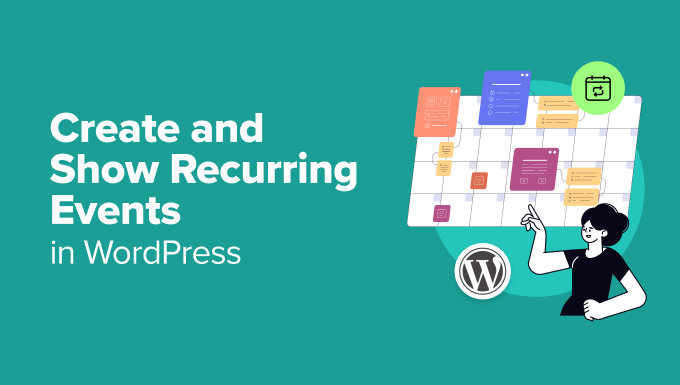
Dlaczego warto tworzyć i wyświetlać wydarzenia cykliczne w WordPress?
Niezależnie od tego, czy prowadzisz witrynę WordPress dla lokalnego domu kultury, kościoła, studia fitness czy innego rodzaju działalności, posiadanie usprawnionego sposobu planowania i promowania powtarzających się wydarzeń może znacznie usprawnić Twoją działalność.
Dzieje się tak, ponieważ automatyzacja planowania wydarzeń i aktualizacji jest bardziej wydajna. Może to pomóc w zwolnieniu czasu na inne zadania, dzięki czemu możesz rozwijać swój biznes.
Planując wydarzenia w regularnych odstępach czasu, możesz również zapewnić swoim klientom lepsze i bardziej niezawodne wrażenia.
Załóżmy na przykład, że w teatrze co tydzień odbywa się przedstawienie. Utworzenie dla niego cyklicznego wydarzenia może pomóc w utrzymaniu spójności, zapewniając, że to cotygodniowe wydarzenie zawsze przebiega płynnie.
Wyświetlanie powtarzających się wydarzeń pomaga również w utrzymaniu przejrzystego i zorganizowanego kalendarza wydarzeń, ułatwiając odwiedzającym znalezienie potrzebnych informacji. Wystarczy raz utworzyć wydarzenie, a będzie się ono automatycznie powtarzać w kalendarzu.
Z drugiej strony, promowanie wydarzeń cyklicznych pomaga zachęcić stałych odwiedzających i zbudować lojalnych fanów. Co więcej, regularne promowanie wydarzeń cyklicznych pozwala na stworzenie spójnej obecności online na różnych platformach.
Przyjrzyjmy się zatem, jak tworzyć powtarzające się wydarzenia w witrynie WordPress. Oto kroki, które omówimy w tym przewodniku:
Tworzenie kalendarza wydarzeń w WordPress
Najprostszym sposobem na dodanie kalendarza do witryny i utworzenie powtarzającego się wydarzenia w WordPress jest użycie Sugar Calendar.
Jest to najlepsza wtyczka kalendarza dla WordPress i jest bardzo łatwa w użyciu. Daje wiele opcji dostosowywania i umożliwia tworzenie wielu kalendarzy. Wtyczka może nawet synchronizować się z Kalendarzem Google. Aby dowiedzieć się więcej o jej funkcjach, zapoznaj się z naszą pełną recenzją Sugar Calendar.
W tym poradniku będziemy korzystać z wersji Sugar Calendar Pro, ponieważ zawiera ona funkcje tworzenia powtarzających się wydarzeń w WordPress.
Uwaga: Dostępna jest również darmowa wersja Sugar Calendar Lite, której można używać do tworzenia jednorazowych wydarzeń i kalendarzy.
Najpierw należy zainstalować i aktywować wtyczkę Sugar Calendar. Aby uzyskać więcej informacji, zapoznaj się z naszym przewodnikiem na temat instalacji wtyczki WordPress.
Po aktywacji można przejść do Kalendarz ” Ustawienia z kokpitu WordPress i wprowadzić klucz licencyjny.

Klucz można znaleźć w obszarze konta Sugar Calendar. Po wprowadzeniu klucza wystarczy kliknąć przycisk “Zweryfikuj klucz”.
Gdy to zrobisz, będziesz musiał utworzyć kalendarz dla swojej witryny. Sugar Calendar domyślnie dodaje kalendarz, ale możesz dodać nowy, jeśli chcesz oddzielić powtarzające się wydarzenia.
Aby rozpocząć, przejdź do Sugar Calendar ” Kalendarze z kokpitu WordPress i kliknij przycisk “+ Dodaj kalendarz”.

Na następnym ekranie należy wprowadzić szczegóły kalendarza.
Możesz zacząć od dodania nazwy u góry, zmiany slugu, dodania opisu, wybrania kalendarza nadrzędnego i wybrania koloru.

Gdy skończysz, po prostu kliknij przycisk “Dodaj nowy kalendarz” u dołu.
Utwórz wydarzenie cykliczne w WordPress
Teraz, gdy kalendarz jest gotowy, następnym krokiem jest utworzenie powtarzającego się wydarzenia dla witryny.
Wystarczy przejść do strony Sugar Calendar “ Events i kliknąć przycisk “+ Add New Event”.

Na następnym ekranie możesz zacząć od podania nazwy wydarzenia u góry. Następnie możesz wprowadzić szczegóły nowego wydarzenia na karcie “Czas trwania”.
W tym miejscu należy ustawić datę i godzinę rozpoczęcia i zakończenia wydarzenia. Poniżej znajduje się również opcja wprowadzenia “Szczegółów” wydarzenia cyklicznego.
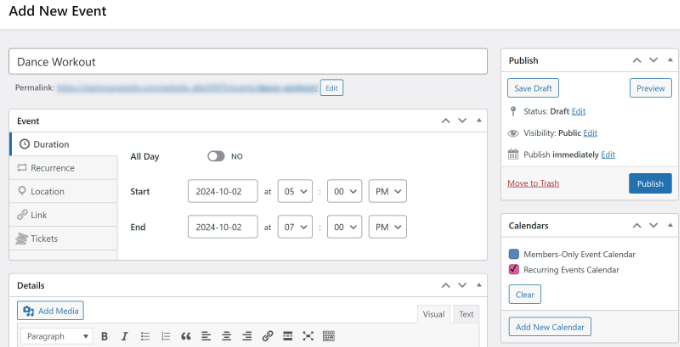
Gdy będziesz gotowy, możesz przejść do karty “Powtarzanie”. Domyślnie opcja “Powtarzaj” jest ustawiona na “Nigdy”, ale można to zmienić.
Wystarczy kliknąć menu rozwijane “Powtórz” i wybrać, czy wydarzenie ma być powtarzane codziennie, co tydzień, co miesiąc, czy co rok. Możesz także ustawić, ile razy wydarzenie ma się powtarzać, w które dni i kiedy ma się zakończyć.
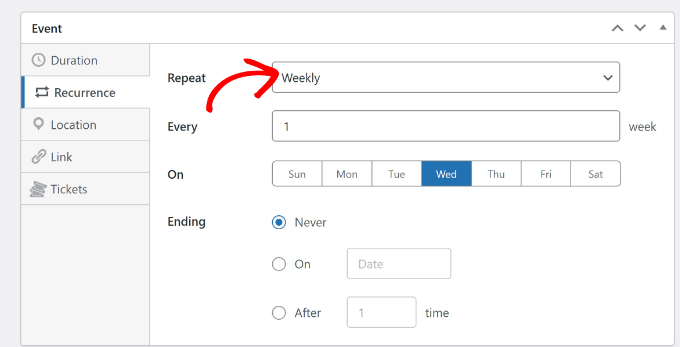
Oprócz tego możesz dodać lokalizację i link do swojego wydarzenia. Sugar Calendar pozwala również ustawić bilety na wydarzenia, które można sprzedawać online.
Po wprowadzeniu wszystkich szczegółów wydarzenia, możesz wybrać preferowany kalendarz z panelu po prawej stronie. Następnie kliknij przycisk “Opublikuj”.
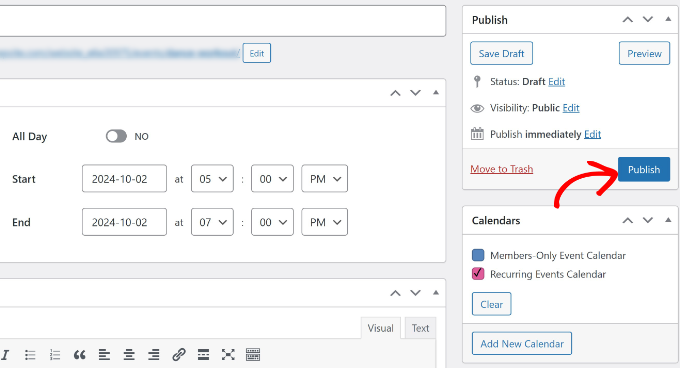
Następnie należy dodać nowy kalendarz wydarzeń cyklicznych do postu lub strony w witrynie.
W kokpicie WordPress edytuj lub dodaj nowy post lub stronę. W edytorze treści kliknij ikonę “+”, aby dodać blok “Kalendarz wydarzeń”.

Twój kalendarz powinien teraz pojawić się w edytorze treści. Możesz sprawdzić, jak wygląda, a następnie opublikować lub zaktualizować stronę.
Teraz odwiedź swoją stronę internetową, aby zobaczyć powtarzający się kalendarz wydarzeń w działaniu.
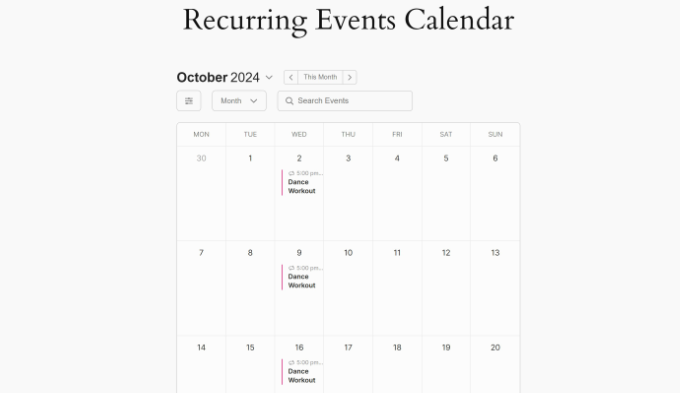
Bonus: Pomocne przewodniki dotyczące zarządzania wydarzeniami w WordPressie
Oto kilka dodatkowych zasobów do organizowania i zarządzania wydarzeniami i kalendarzami w witrynie WordPress:
- Jak utworzyć kalendarz wydarzeń przesłany przez użytkownika w WordPress?
- Jak organizować wydarzenia tylko dla członków w WordPress (opcje bezpłatne i płatne)
- Porównanie najlepszych wtyczek WordPress Event
- Jak dodać wydarzenia z Kalendarza Google z formularza kontaktowego WordPress?
- Jak dodać kalendarz wydarzeń na Facebooku w WordPress (prosty sposób)
- Jak dodać schemat zdarzeń w WordPress (krok po kroku)
Mamy nadzieję, że ten artykuł pomógł Ci dowiedzieć się, jak utworzyć i wyświetlić wydarzenie cykliczne w WordPress. Możesz również zapoznać się z naszym przewodnikiem na temat hostowania wirtualnego wydarzenia w WordPressie i naszym eksperckim wyborem najlepszych wtyczek WordPress do sprzedaży biletów na wydarzenia.
If you liked this article, then please subscribe to our YouTube Channel for WordPress video tutorials. You can also find us on Twitter and Facebook.





Have a question or suggestion? Please leave a comment to start the discussion.